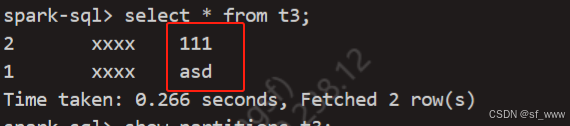本文为Ubuntu Linux操作系统- 第九弹~~
今天接着上文的内容,讲Linux磁盘存储管理最后一部分内容~
上期回顾:Linux 图形界面工具管理磁盘分区和文件系统
😎黑犀铠甲合体,流星枪之狂瀑扎帖,碎魔伏暴,灭于狂瀑,平如镜水~

文章目录
- 数据备份概念
- 备份内容
- 备份类型
- Linux 备份工具
- Linux 命令行实现
- `tar`命令进行存档
- 常见选项
- `dd`命令进行存档
- `dump`和`restore`实现备份和恢复
- `dump`命令实现备份
- 常见选项
- `restore`命令实现恢复
- 常见选项
- 光盘备份
数据备份概念
备份内容
- 系统备份:对操作系统和应用程序的备份
- 用户备份:用户备份比系统备份更频繁
备份类型
- 完全备份(Full Backup)
完整备份是对整个数据集的完全复制,包括所有文件和文件夹
特点:备份过程耗时较长,占用较多的存储空间和带宽
- 增量备份(Incremental Backup)
增量备份仅备份自上一次备份以来发生更改的数据
特点:备份速度快,占用存储空间较少
- 差异备份(Differential Backup)
差异备份备份自上一次完整备份以来发生更改的数据
特点:恢复时只需使用最近的完整备份和最近的差异备份,恢复速度较快。
与增量备份相比,占用的存储空间可能更大。
- 定期备份(Scheduled Backup)
按照预定的时间表执行的备份,可以是完整备份、增量备份或差异备份
自动化备份过程,确保数据在规定的时间内得到备份。
适用于企业数据备份。
- 镜像备份(Image Backup)
对整个系统或磁盘的完整复制,包括操作系统、应用程序和数据
特点: 适用于系统灾难恢复,可以快速恢复到系统故障前的状态
- 远程备份(Offsite Backup)
物理上,将备份数据存储离原始数据中心位置较远的地方
特点: 提高数据的安全性,防止本地灾难导致的数据丢失
可以通过云存储或远程数据中心实现
- 在线备份(Online Backup)
系统和数据仍在运行的情况下进行的备份
特点:不需要中断业务运行,且适用于需要持续运行的关键业务系统
- 持续备份(Continuous Backup)
实时备份的一种形式,不断地捕捉和备份发生的变化
特点:提供实时数据保护,且适用于对数据变化敏感的实时应用
Linux 备份工具
-
Clonezilla: 适用于完整备份和镜像备份,支持多种文件系统 -
Mondo Rescue: 提供ISO格式的备份,适合系统恢复 -
FSArchiver: 支持多种文件系统的高级备份和恢复功能 -
Partclone: 轻量级的分区克隆工具,适合增量备份
Linux 命令行实现
tar命令进行存档
tar是用于文件打包的命令行工具,可以将一系列文件归档到一个大文件中,也可以将档案文件解开已恢复数据tar本身不提供压缩功能,但可以与压缩工具gzip、bzip2、xz等结合使用,实现压缩归档
tar [选项] [归档文件名] [要打包的文件或目录]
常见选项
创建归档
-c或--create创建一个新的归档文件。
-v或--verbose显示详细的操作过程。
-f或--file指定归档文件的名称。
查看归档内容:
-t或--list列出归档文件中的内容
提取归档
-x或--extract从归档中提取文件。
-C或--directory指定提取到的目标目录
压缩归档:
-z或--gzip使用gzip进行压缩或解压缩。
-j或--bzip2使用bzip2进行压缩或解压缩。
-J或--xz使用xz进行压缩或解压缩。
追加文件到归档
-r或--append向现有的归档文件中追加文件
更新归档中的文件
-u或--update仅在归档中的文件比磁盘上的文件旧时更新归档。
删除归档中的文件
--delete从归档文件中删除指定的文件
dd命令进行存档
dd 是一种文件转移命令,用于在低级层面上进行数据复制和转换,并在复制的同时进行指定的转换和格式处理。 dd 也常用来制作光盘映像(光盘必须是iso9660格式)
语法:
dd [选项]...
if选项 =文件: 指定 输入 文件或设备(默认为标准输入)
of选项=文件: 指定 输出 文件或设备(默认为标准输出)
bs选项=字节数: 同时设置输入和输出的块大小(以字节为单位)
count选项 =块数: 指定要复制的块数
conv选项 =转换 : 指定转换选项,如ucase(转换为大写)、lcase(转换为小写)
status=progress && sync:显示复制进度并确保所有数据写入
例如:创建可启动的USB驱动器
sudo dd if=/path/to/your.iso of=/dev/sdX bs=4M status=progress && sync
dump和restore实现备份和恢复
dump命令实现备份
- dump是一个较为专业的备份工具,能备份任何类型的文件,甚至是设备。
-支持完全备份、增量备份和差异备份,支持跨多卷磁带备份 - 需要指定一个备份级别,它是0-9之间的一个整数。
dump [选项] [文件系统或设备]
常见选项
-0到-9指定备份级别
dump -0u /dev/sda1 /backup/backup.dump
-u更新/etc/dumpdates文件,记录备份信息。-f指定备份文件或设备。
dump -0uf backup.dump /dev/sda1
-e排除特定文件或目录。
dump -0uf backup.dump /dev/sda1 -e /home/user/temp
-z使用gzip压缩备份文件
dump -0uzf backup.dump.gz /dev/sda1
-b指定块大小(以KB为单位)
dump -0uf backup.dump /dev/sda1 -b 1024
交互方式:
-W 显示/etc/dumpdates中的备份信息
dump -W
restore命令实现恢复
- restore是dump对应的恢复工具。
- 使用restore命令恢复数据两种方式:交互式和直接恢复。可以恢复整个备份,或者只恢复需要的文件
语法:
restore [选项] [备份文件]
常见选项
-r进行完整恢复操作。
-x从备份中提取指定的文件和目录。
-t列出备份文件中的内容。
-i进入交互模式,允许用户选择要恢复的文件和目录
-D指定恢复的目标目录
-v显示详细的恢复过程
-E跳过恢复过程中遇到的错误,继续执行
-T指定恢复到某个时间点
restore -rf /backup/sda1.dump -T "2009-12-09 12:30:00"
光盘备份
- Ubuntu预装有cdrecord软件包,可以用来创建和管理光盘介质。
- 首先建立一个光盘映像文件,然后将该映像文件写入光盘中。
- 使用
mkisofs命令或dd命令建立光盘映像。 - 刻录机在Linux中被识别为SCSI设备。在实际刻录光盘之前,可以使用命令
cdrecord -scanbus对刻录设备进行检测。 - 使用
cdrecord命令将ISO文件刻录为光盘:
cdrecord -v -eject <speed=刻录速度> <dev=刻录机设备> <ISO文件名>
Ubuntu Linux 磁盘存储管理的所有内容已讲完了~~~
想要了解更多内容点击练小杰的CSDN!!!
下班咯,明天见!! 🚴🏽♀️